PDF failų slaptažodžių nustatymas
Jei norite apriboti naudojant IJ Scan Utility sukurtų PDF failų atidarymo, redagavimo ir spausdinimo teises, nustatykite jiems skirtus slaptažodžius.
Toliau nurodyta, kokių dviejų tipų slaptažodžius galima nustatyti.
- Slaptažodį PDF failui atidaryti
- Slaptažodis, suteikiantis teisę spausdinti arba redaguoti PDF failą
 Svarbu
Svarbu
- Jei slaptažodį pamiršite, nei atidaryti, nei redaguoti PDF failo negalėsite. Slaptažodžius rekomenduojame užsirašyti ir laikyti saugioje vietoje, kad vėliau galėtumėte pasižiūrėti.
- Naudojant PDF failų saugos parametrų nepalaikančias taikomąsias programas, slaptažodžiais apsaugotų PDF failų atidaryti nepavyks.
- Net nustačius teises naudoti PDF failą suteikiantį slaptažodį, draudžiamos komandos (spausdinimas, redagavimas ir kt.) gali skirtis nuo „IJ Scan Utility“ komandų; tai lemia naudojama taikomoji programa.
 Pastaba
Pastaba
- Tolesniame apraše pateiktas slaptažodžių nustatymo PDF redagavimo ekrane pavyzdys.
-
Spustelėkite PDF rengyklė (PDF Editor).
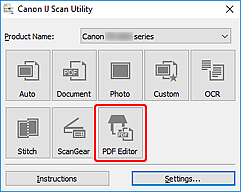
Paleidžiama „IJ PDF Editor“.
-
Atidarykite PDF failą, kuriam norite nustatyti slaptažodį.
-
Pasirinkite Įrašyti kaip... (Save As...) meniu Failas (File).
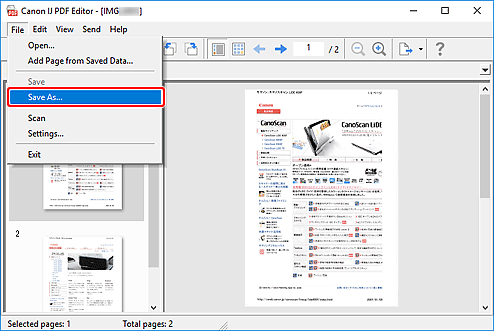
Atidaromas dialogo langas Įrašyti (Save).
-
Pažymėkite žymimąjį langelį Sukonfigūruoti slaptažodžio saugą.
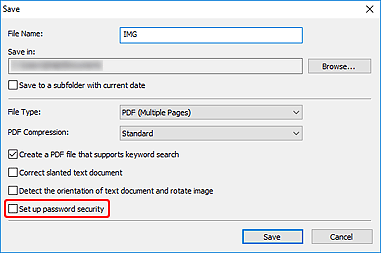
Atidaromas dialogo langas Slaptažodžio saugos parametrai (Password Security Settings).
-
Pažymėkite žymimąjį langelį Norint atidaryti dokumentą reikia slaptažodžio (Require a password to open the document) arba Norint spausdinti arba redaguoti dokumentą prašyti slaptažodžio (Require a password to print or edit the document) ir įveskite norimą nustatyti slaptažodį.
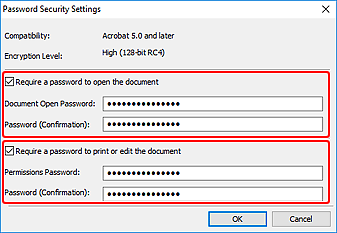
 Svarbu
Svarbu- Įveskite slaptažodį, kurį sudaro ne daugiau kaip 32 vieno baito simboliai: raidės, skaičiai ir (arba) simboliai (!, ", #, $, %, &, ', (, ), *, +, ,, -, ., /, :, ;, <, =, >, ?, @, [, \, ], ^, _, `, {, |, }, ~). Slaptažodžių didžiosios ir mažosios raidės yra skiriamos.
 Pastaba
Pastaba-
Jei norite nustatyti ir Dokumento atidarymo slaptažodis (Document Open Password), ir Teisių slaptažodis (Permissions Password), pažymėkite abu žymimuosius langelius ir kiekviename lauke nurodykite skirtingus slaptažodžius.
Kiekviename lauke Slaptažodis (patvirtinimas) (Password (Confirmation)) įveskite atitinkamą nustatytą slaptažodį.
-
Spustelėkite Gerai (OK).
Slaptažodis (-žiai) bus nustatytas (-i) PDF failui.
-
Spustelėkite Įrašyti (Save).
PDF failas įrašomas.
 Svarbu
Svarbu- Net ir nustačius slaptažodį (-žius) bei įrašius PDF failą, slaptažodis (-žiai) bus panaikintas (-i) suredagavus failą.
Norėdami iš naujo nustatyti slaptažodį (-žius) ir įrašyti failą, pasirinkite Įrašyti kaip... (Save As...) meniu Failas (File) ir iš naujo nustatykite slaptažodį (-žius).
 Pastaba
Pastaba- Norėdami perrašyti įrašytą failą, spustelėkite
 (įrašyti) įrankių juostoje.
(įrašyti) įrankių juostoje.
- Net ir nustačius slaptažodį (-žius) bei įrašius PDF failą, slaptažodis (-žiai) bus panaikintas (-i) suredagavus failą.

